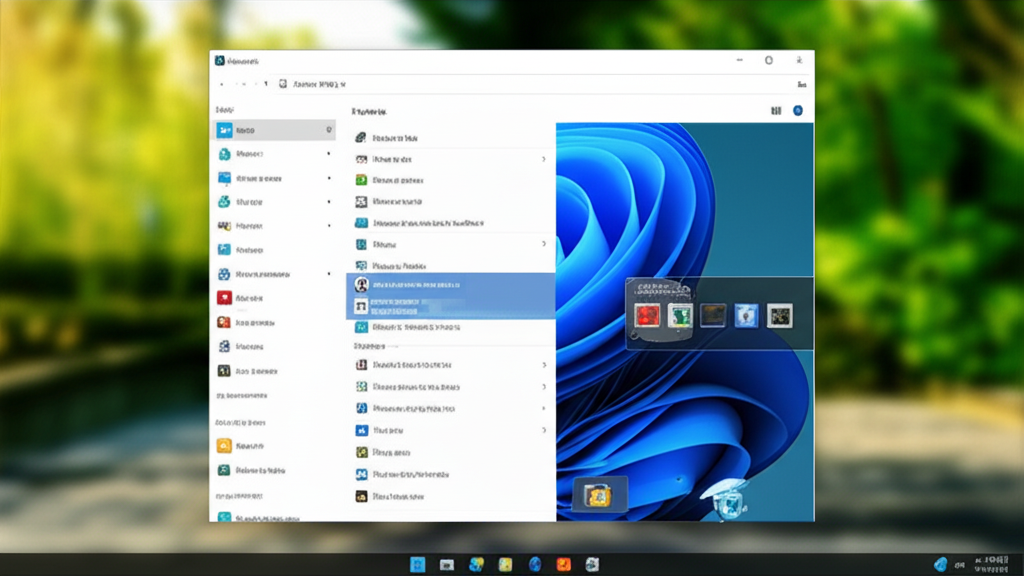全画面録画は、プレゼンテーションやゲーム実況など、PC画面全体の動きを記録する際に不可欠です。
しかし、Windows 11で全画面録画をするには、どの方法が最適かわからないという方もいるのではないでしょうか。
この記事では、Windows 11の全画面録画について、標準機能と無料ソフトを比較検討し、最適な方法を提案します。
標準機能のXbox Game Barは手軽に使える一方で、録画時間や機能に制限があるため、目的に合った選択が重要です。

Windows 11でスムーズに全画面録画する方法を知りたい!

標準機能と無料ソフトを比較検討し、最適な方法を見つけましょう。
この記事でわかること
- 標準機能と無料ソフトの比較
- 全画面録画の手順
- おすすめ無料録画ソフト
- ソフトの選び方
Windows 11 全画面録画の方法
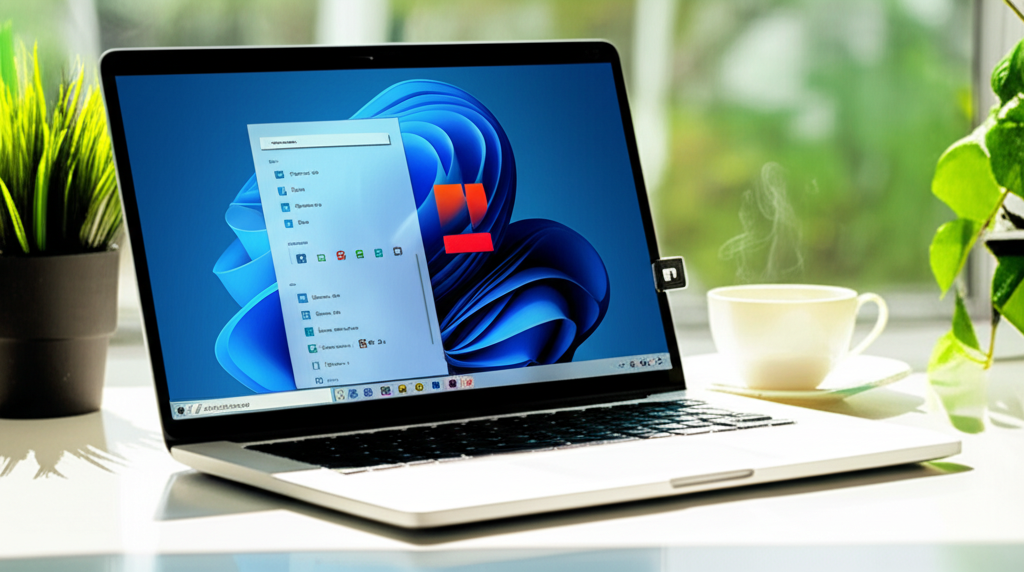
Windows 11で全画面録画をしたいけれど、どの方法が最適かわからないという課題を感じている方もいるのではないでしょうか。
全画面録画は、プレゼンテーションやゲーム実況など、PC画面全体の動きを記録する際に不可欠です。
この記事では、Windows 11の全画面録画方法について、標準機能と無料ソフトを比較検討し、最適な選択肢を提案します。
標準機能であるXbox Game Barは手軽に使えますが、録画時間や機能に制限があります。
一方、無料ソフトは高機能ですが、インストールや設定に手間がかかる場合があります。
この記事を読むことで、自身の目的やスキルに合った録画方法を選び、スムーズに全画面録画できるようになるでしょう。
標準機能と無料ソフトの概要
Windows 11には、「Xbox Game Bar」という標準機能が搭載されており、手軽に画面録画を開始できます。
これは、ゲームプレイの録画を主な目的としていますが、他のアプリケーションの画面録画にも利用可能です。
たとえば、プレゼンテーションの練習風景や操作説明の動画作成に活用できます。
録画ソフトには、無料版と有料版があり、それぞれ機能や使いやすさに違いがあります。
以下に、標準機能と無料ソフトの主な違いをまとめました。
| 機能 | Xbox Game Bar | 無料ソフト |
|---|---|---|
| 録画時間 | 最大4時間 | 無制限のものが多い |
| 機能 | 基本的な録画機能 | 高度な編集機能やエフェクト |
| 使いやすさ | シンプルで簡単 | 多機能だが、設定が複雑な場合がある |
| 透かし | 基本的には入らない | 入る場合がある |

録画時間ってどれくらいが目安なの?

録画する内容によって適切な時間は変わりますが、15分程度の動画であればXbox Game Barでも十分でしょう。
録画方法の選択肢
Windows 11で全画面録画を行うには、いくつかの選択肢があります。
標準機能であるXbox Game Barを利用する方法、無料の録画ソフトをインストールする方法、そして有料の録画ソフトを検討する方法です。
それぞれの方法にはメリット・デメリットがあり、用途や目的に応じて最適な選択肢を選ぶことが重要です。
標準機能は手軽に使えますが、機能が限られています。
無料ソフトは多機能ですが、広告が表示される場合があります。
有料ソフトは高機能ですが、費用がかかります。
以下に、録画方法の選択肢とそれぞれの特徴をまとめました。
| 録画方法 | メリット | デメリット | おすすめの利用シーン |
|---|---|---|---|
| Xbox Game Bar | 手軽に使える・インストール不要 | 機能が限られる・録画時間に制限がある | 短時間のゲームプレイ録画・簡単な操作説明動画 |
| 無料録画ソフト | 高機能・無料 | 広告が表示される場合がある・インストールが必要 | 長時間の動画作成・高度な編集をしたい |
| 有料録画ソフト | 高機能・広告なし | 費用がかかる | プロレベルの動画作成・商用利用 |
それぞれの選択肢を比較検討し、自分のニーズに合った録画方法を見つけましょう。
Xbox Game Barでの全画面録画
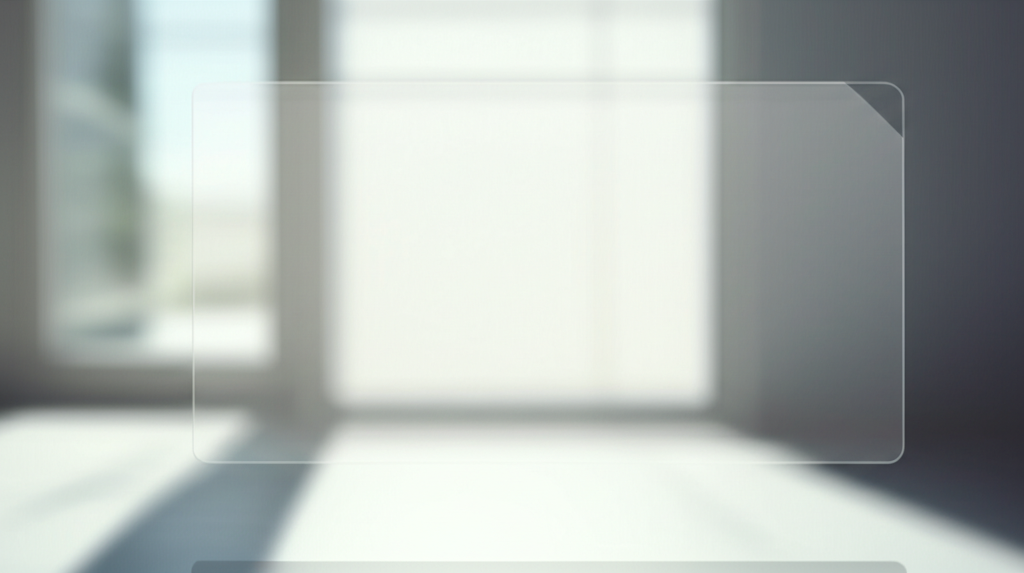
Windows 11には、Xbox Game Barという標準機能が搭載されており、手軽に画面録画ができます。
特別なソフトをインストールする必要がなく、すぐに利用できる点が魅力です。
しかし、Xbox Game Barはゲーム録画に特化しているため、録画時間や機能に制限がある点に注意が必要です。
ここでは、Xbox Game Barを使った全画面録画の手順を解説します。
各手順を理解することで、スムーズに画面録画を開始できるでしょう。
起動手順
Xbox Game Barを起動するには、WindowsキーとGキーを同時に押します。
これにより、画面上にXbox Game Barのオーバーレイが表示され、録画やスクリーンショットなどの機能が利用可能になります。
もし、キーを押しても起動しない場合は、設定アプリからXbox Game Barが有効になっているか確認が必要です。

Xbox Game Barが起動しない場合はどうすればいいの?

設定アプリでXbox Game Barが有効になっているか確認しましょう。
録画開始と終了
録画を開始するには、Xbox Game Barのオーバーレイにある「録画」ボタンをクリックします。
または、Windowsキー + Altキー + Rキーを押すことでも録画を開始できます。
録画中は、画面の隅に録画時間が表示されます。
録画を終了する場合も同様に、「録画」ボタンを再度クリックするか、Windowsキー + Altキー + Rキーを押します。
録画が終了すると、通知が表示され、録画された動画が保存されたことを知らせてくれます。
保存場所
録画された動画は、ビデオ > キャプチャフォルダに自動的に保存されます。
このフォルダは、エクスプローラーから簡単にアクセスできます。
録画した動画のファイル形式はMP4で、多くの動画編集ソフトや動画共有サイトで利用可能です。
必要に応じて、録画設定から保存場所を変更することも可能です。
おすすめ無料録画ソフト3選

Windows 11で画面録画を考えている方は、無料の録画ソフトに興味があるはずです。
無料の録画ソフトは、手軽に利用できる一方で、機能や時間に制限がある場合があります。
有料ソフトに引けを取らない、高機能な無料ソフトを知りたいというニーズに応えます。
このセクションでは、特におすすめの無料録画ソフトであるOBS Studio、Bandicam、EaseUS RecExpertsについて詳しく解説します。
各ソフトの特徴や強みを比較し、ご自身のニーズに最適なソフトを見つける手助けをします。
OBS Studioの特徴
OBS Studioは、オープンソースで完全に無料の録画・ライブ配信用ソフトです。
多くのプラットフォームに対応しており、高度なカスタマイズが可能であるため、上級者にも人気があります。
例えば、複数の映像ソースを組み合わせたり、リアルタイムでエフェクトを追加したりできます。
OBS Studioの最大の魅力は、その自由度の高さにあります。
録画範囲や画質、音声設定など、細かく調整できるため、プロレベルの動画作成も可能です。

設定項目が多くて難しそう…

安心してください。豊富なオンラインチュートリアルが利用できるため、初心者でも安心して使いこなせます。
Bandicamの強み
Bandicamは、シンプルで直感的な操作性が魅力の録画ソフトです。
初心者でも簡単に使えるインターフェースでありながら、高画質・高圧縮での録画が可能です。
特に、ゲーム録画においては、その軽快な動作が高く評価されています。
Bandicamの強みは、特定範囲の録画や予約録画など、便利な機能が充実している点です。
たとえば、ウェブカメラ映像を重ねて録画したり、指定した時間に自動で録画を開始したりできます。
EaseUS RecExpertsの魅力
EaseUS RecExpertsは、多機能でありながら使いやすい画面録画ソフトです。
録画だけでなく、動画編集機能も搭載されており、録画した動画をすぐに編集できます。
例えば、不要な部分をカットしたり、テキストや注釈を追加したりできます。
EaseUS RecExpertsの魅力は、画面録画、音声録音、ウェブカメラ録画を同時に行えることです。
また、予約録画機能や自動停止機能も搭載されており、さまざまなシーンで活用できます。
全画面録画ソフトの選び方

Windows 11で全画面録画をしたいけれど、どのソフトを選べばよいか迷っている方もいるのではないでしょうか。
全画面録画ソフト選びは、録画時間、機能性、操作性、価格などを比較検討することが重要です。
最適なソフトを選ぶことで、スムーズな画面録画が可能になり、作業効率も向上します。
この見出しでは、録画時間と機能、操作性、無料版と有料版の違いについて掘り下げて解説します。
これらの要素を比較検討することで、ニーズに合った最適なソフト選びをサポートします。
録画時間と機能の比較
録画時間は、全画面録画ソフトを選ぶ上で重要な要素の一つです。
長時間の録画が必要な場合は、時間制限のないソフトを選ぶ必要があります。
標準機能であるXbox Game Barは最大4時間までですが、無料ソフトや有料ソフトは録画時間に制限がないものが多数あります。
また、機能も重要な比較ポイントです。
画面録画だけでなく、編集機能やライブ配信機能、アノテーション機能など、多機能なソフトを選ぶことで、より高度な動画作成が可能になります。

録画時間が足りない!

録画時間の制限を気にせずに、長時間の録画を行いたい場合は、無料ソフトや有料ソフトを検討しましょう。
操作性と使いやすさ
操作性は、全画面録画ソフトを選ぶ上で欠かせない要素です。
直感的に操作できるインターフェースや、分かりやすい操作ガイドがあるソフトを選ぶことで、ストレスなく録画作業を進めることができます。
初心者でも簡単に使えるソフトもあれば、多機能でカスタマイズ性の高いソフトもあります。
操作性と使いやすさを比較検討することで、自分に合ったソフトを見つけ、効率的な画面録画を実現できます。

操作が難しそう…

初心者向けのソフトや、無料体験版があるソフトを選んで、まずは試してみるのがおすすめです。
無料版と有料版の違い
全画面録画ソフトには、無料版と有料版が存在します。
無料版は基本的な録画機能を利用できますが、録画時間に制限があったり、ロゴが挿入されたりする場合があります。
一方、有料版は高画質での録画や、編集機能、商用利用など、より高度な機能を利用できます。
どちらを選ぶべきかは、用途や予算によって異なります。
無料版で十分な場合もあれば、有料版ならではの機能が必要となる場合もあります。
| 比較項目 | 無料版 | 有料版 |
|---|---|---|
| 録画時間 | 制限がある場合あり | 無制限 |
| ロゴ | 挿入される場合あり | なし |
| 機能 | 基本的な録画機能のみ | 高画質録画、編集機能、商用利用など |
| 価格 | 無料 | 有料 |
| サポート | サポートがない場合や、対応が遅れる場合あり | 充実したサポート |
全画面録画ソフトを選ぶ際には、無料版と有料版の違いを理解し、自分のニーズに合った方を選択することが大切です。
特に、長時間の録画や高度な編集が必要な場合は、有料版を検討する価値があります。
よくある質問(FAQ)
- Windows 11で画面録画した動画の保存場所はどこですか?
-
録画した動画は、通常、ビデオ > キャプチャ フォルダにMP4形式で自動的に保存されます。
エクスプローラーから簡単にアクセスでき、必要に応じて保存場所を変更することも可能です。
- Xbox Game Barで画面録画ができない場合はどうすればいいですか?
-
設定アプリでXbox Game Barが有効になっているか確認してください。
無効になっている場合は、有効にすることで録画できるようになります。
- 無料の画面録画ソフトでも十分に高画質な録画はできますか?
-
はい、OBS Studioのように、高画質での録画が可能な無料の画面録画ソフトも存在します。
設定を調整することで、有料ソフトに匹敵する品質で録画できます。
- 画面録画ソフトを選ぶ際に、録画時間以外に重視すべき点はありますか?
-
機能性、操作性、そして無料版か有料版かといった点が重要になります。
編集機能の有無や、使いやすさ、予算などを考慮して、ご自身のニーズに合ったソフトを選びましょう。
- 長時間録画をする場合、注意すべきことはありますか?
-
録画時間に制限のないソフトを選ぶことが重要です。
また、PCのストレージ容量も確認し、十分な空き容量があることを確認してください。
- 画面録画ソフトで録画した動画を商用利用することは可能ですか?
-
無料ソフトの場合、商用利用が許可されていない場合があります。
商用利用を考えている場合は、利用規約をしっかりと確認するか、商用利用が可能な有料ソフトを選びましょう。
まとめ
この記事では、Windows 11での全画面録画について、標準機能と無料ソフトを比較検討し、最適な方法を見つける手助けをします。
- 標準機能と無料ソフトの比較検討
- Xbox Game Barを使った録画手順
- おすすめの無料録画ソフトとその選び方
目的に合った録画方法を選び、今日からスムーズに全画面録画を始めてみましょう。